ในตอนแรกเราได้เรียนรู้เกี่ยวกับการทำ import ข้อมูล excel ที่เป็นข้อมูล point เข้าไปใน Google Fusion Tables
และแสดงผลข้อมูล Point บนแผนที่ และ Share ให้ทุกคนได้ดูเรียบร้อยแล้ว
Part 2 นี้จะเป็นการนำเข้าข้อมูลที่เป็น Polygon ขั้นตอนแรก คือ ต้องเตรียม file ข้อมูลที่เป็นแบบ Polygon นามสกุล kml
ผมทดลองใช้ file จาก http://flood.gistda.or.th ซึ่งเป็น Website ที่ให้บริการข้อมูลเกี่ยวกับน้ำท่วมของประเทศไทย จัดทำโดย GISTDA
ขั้นตอนแรก Log in เข้า Google Account เลือกที่ Drive เลือก Create > Fution Tables เลือก Import ข้อมูล ให้เลือกข้อมูลที่เป็นนามสกุล kml เลือก file แล้ว Open > Next ต่อไป
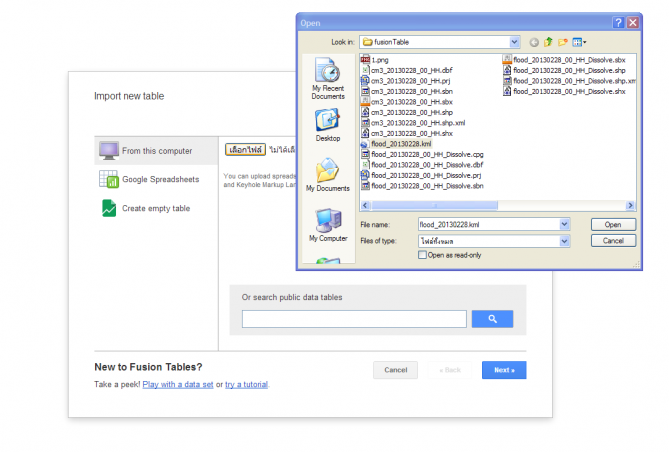
สามารถใส่รายละเอียดต่างๆ ได้ หรือ ข้ามไปก่อนค่อยไปใส่ตอนหลังก็ได้ ใส่ข้อมูลเรียบร้อยแล้ว > Finish
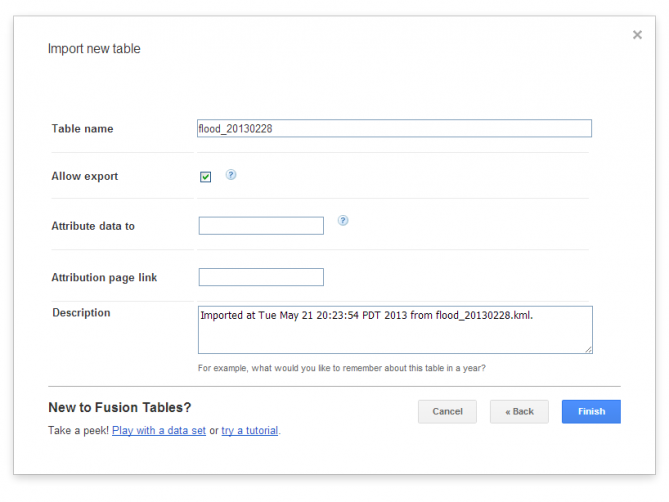
เมื่อ Import ข้อมูลเข้ามาเรียบร้อยแล้ว ลอง เลือกที่ Tab Map of Geometry ดูจะเห็นข้อมูล Polygon
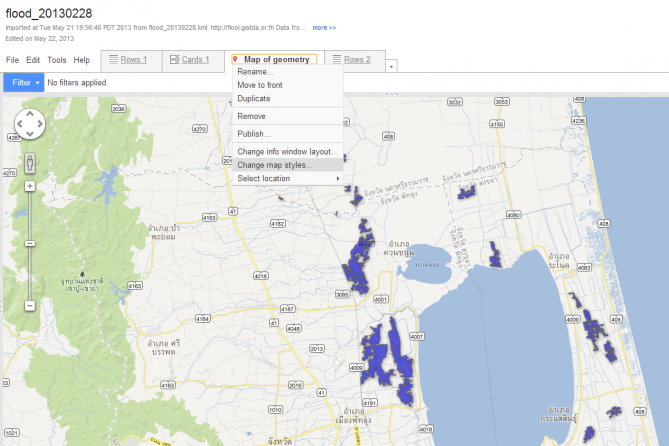
ทดลองเปลี่ยนสี ฺBorder, Background ได้ โดยไปที่ Chang Map Style
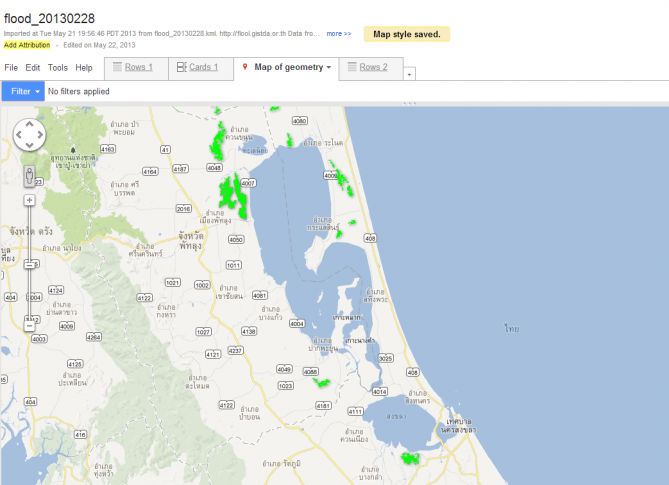
สามารถใส่สี แบบ Gradient ได้ แต่ต้องมี ข้อมูลใน field ที่เป็นจำนวน
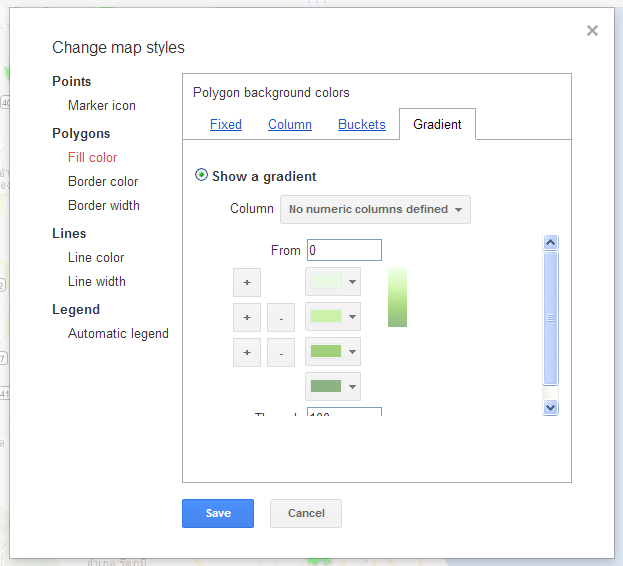
เสร็จเรียบร้อยก็ Click Share ให้คนอื่นได้เข้ามาดู
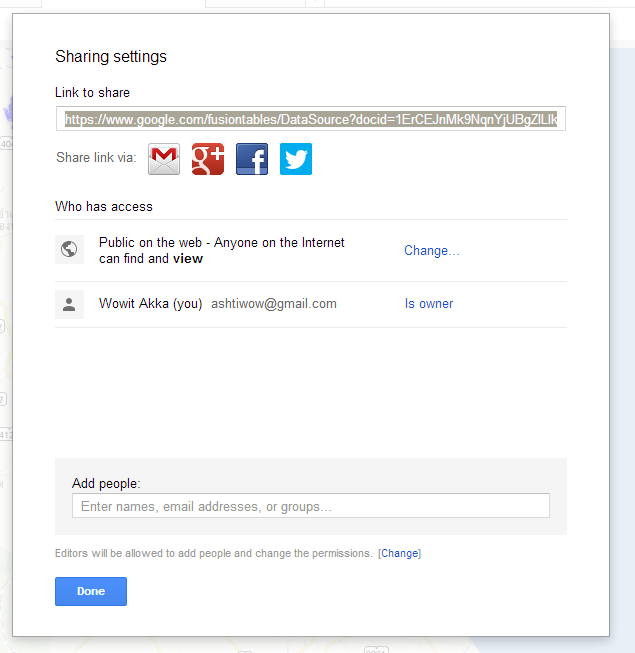
เป็นอย่างไรบ้าง คงจะไม่ยากเกินไป สามารถนำไปประยุกต์ใช้กันได้นะครับ
